CCleaner是一款广受好评的电脑清理工具,它不仅能帮助用户清理无用文件和缓存,还能优化系统性能。然而,对于新手用户来说,如何有效使用CCleaner以及如何利用其注册表修复功能可能是个疑问。本文将为您提供CCleaner的基本使用指南以及如何通过它来修复注册表,确保您的电脑保持最佳状态。

如何使用CCleaner修复注册表?
1.打开CCleaner软件,点击左侧菜单中的"注册表"选项卡。
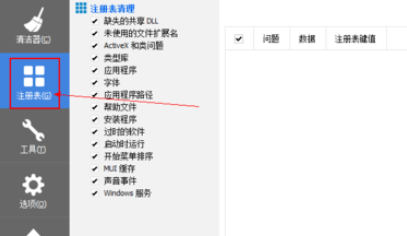
2.在注册表选项中,您可以全选所有注册表项,以便进行全面扫描。
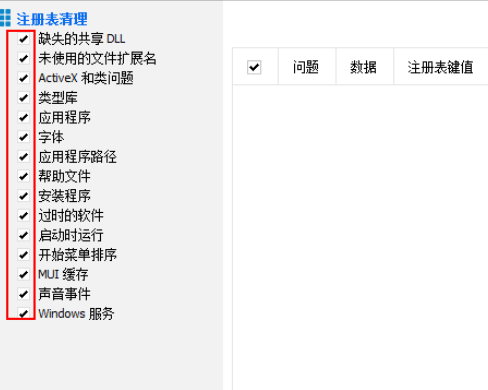
3.选择完毕后,点击界面右侧的"扫描问题"按钮,软件将开始扫描注册表中的潜在问题。
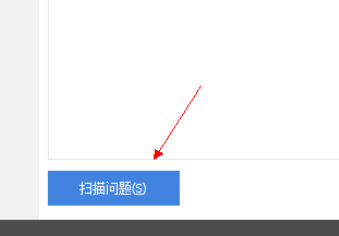
4.扫描完成后,您可以从列出的问题中选择需要修复的项。
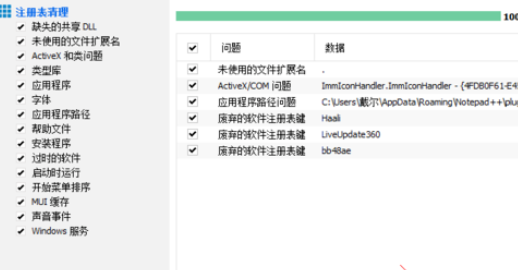
5.软件可能会提示您是否进行备份。如果您希望保留当前状态,可以选择"是"进行备份;如果您对修复结果有信心,可以选择"否"。
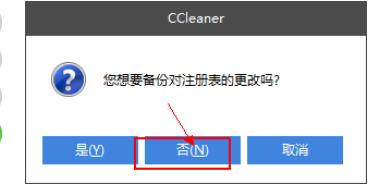
6.确认选择后,点击"修复所有选定的问题"按钮,CCleaner将开始修复过程。
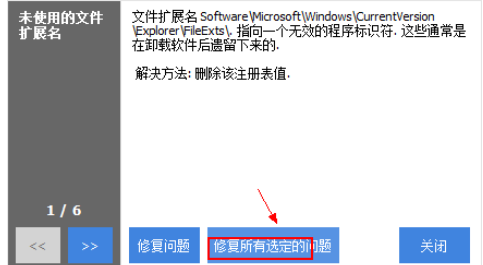
7.修复完成后,软件会提示问题已被解决。此时,您可以点击关闭按钮结束操作。
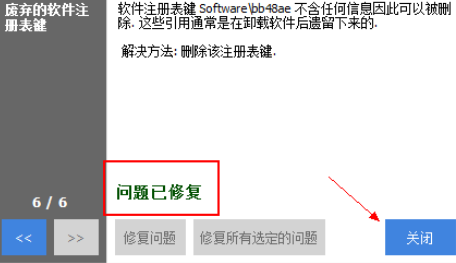
通过上述步骤,您已经掌握了CCleaner的基本操作和注册表修复技巧。正确使用CCleaner不仅能提升您的电脑性能,还能帮助您维护系统的稳定性和安全性。记住,定期清理和维护是保持电脑健康的关键。如果您在使用过程中遇到任何问题,CCleaner的官方论坛和帮助文档都是很好的资源。继续探索CCleaner的高级功能,让您的电脑运行更加顺畅。



 超凡先锋
超凡先锋 途游五子棋
途游五子棋 超级玛丽
超级玛丽 口袋妖怪绿宝石
口袋妖怪绿宝石 地牢求生
地牢求生 原神
原神 凹凸世界
凹凸世界 热血江湖
热血江湖 王牌战争
王牌战争 荒岛求生
荒岛求生 植物大战僵尸无尽版
植物大战僵尸无尽版 第五人格
第五人格 香肠派对
香肠派对 问道2手游
问道2手游




























